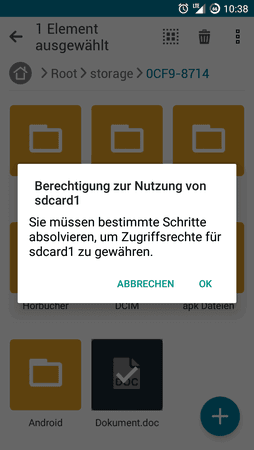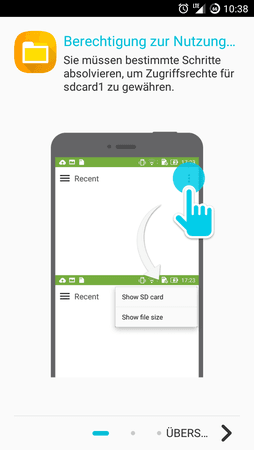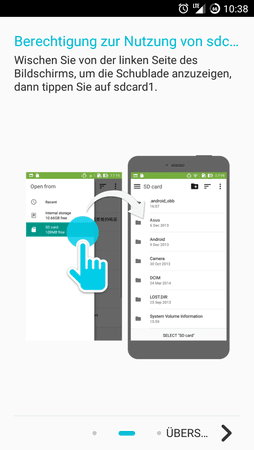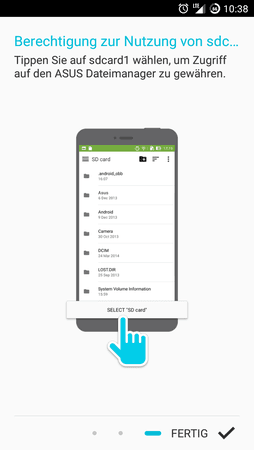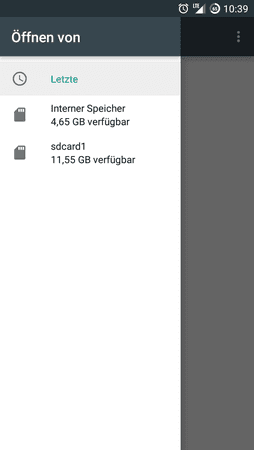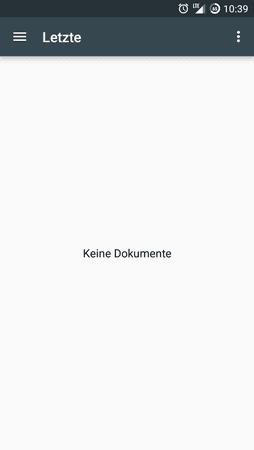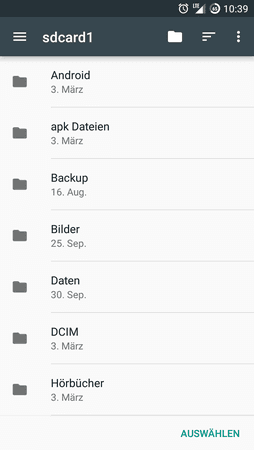A
andydroid
Neues Mitglied
- 1
Hallo zusammen,
ich habe bei meinem Tab S2 eine 128 GB SDCard gesteckt. Wenn ich auf die SDCard zugreifen will wird ein Bild eingeblendet, das noch einige Schritte zu erledigen sind um dies zu können. Diese Schritte werden als Bild zwar angezeigt, sind für mich aber nicht nachvollziehbar, da ich diese abgebildete BedienoOerfläche nicht habe.
Sieht mir nach einem Berechtigungsproblem aus.
Von meinem PC habe ich vollen Zugriff auf internen und CDCard-Speicher.
Hat hierzu jemand eine Idee?
LG Andydroid
ich habe bei meinem Tab S2 eine 128 GB SDCard gesteckt. Wenn ich auf die SDCard zugreifen will wird ein Bild eingeblendet, das noch einige Schritte zu erledigen sind um dies zu können. Diese Schritte werden als Bild zwar angezeigt, sind für mich aber nicht nachvollziehbar, da ich diese abgebildete BedienoOerfläche nicht habe.
Sieht mir nach einem Berechtigungsproblem aus.
Von meinem PC habe ich vollen Zugriff auf internen und CDCard-Speicher.
Hat hierzu jemand eine Idee?
LG Andydroid